How Can We Help?
Uppdaterad augusti 2024
Under utveckling
Förutsättningar
Att du har rätt behörigheter på din roll
Tjänst 519 Kund & Bemanning får INTE vara aktiv. Den förhindrar borttag inaktivering av schema i denna vy.
1. Ta bort skiftscheman
Om du inte kan radera ett schema beror det på aktiva kopplingar till antingen medarbetare eller orderuppdrag. Ta bort dessa genom att följa instruktioner under punkt 3 och 4 nedan.
- Gå till Planering → Skiftscheman
- Markera schemat du vill ta bort
- Klicka på Ta bort schema i menyn
- Om det går att ta bort schemat så ges du möjlighet att göra det
- Bekräfta eller Ångra ditt val i rutan som dyker upp
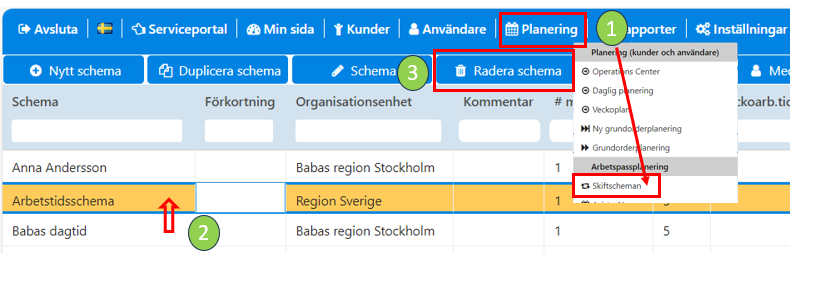
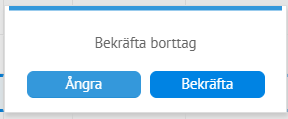
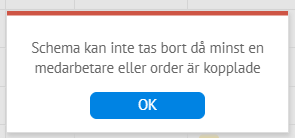
Om du inte gavs möjlighet att ta bort schemat, på grund av kopplade användare eller order, så kan du inaktivera det
2. Inaktivera skiftscheman
Om du inte kan inaktivera ett schema beror det på aktiva kopplingar till antingen medarbetare eller orderuppdrag. Ta bort dessa genom att följa instruktioner under punkt 3 och 4 nedan.
- Inaktivera ett schema genom att klicka på Inaktivera schema i menyraden.
– Schemat blir då passivt, men kommer finnas kvar om du skulle vilja titta på det vid ett senare tillfälle.
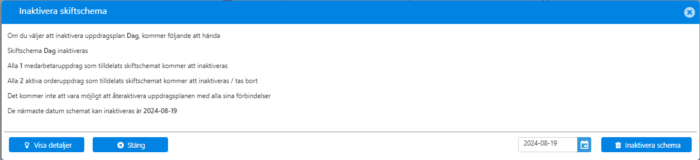
Klicka på Visa Detaljer för att se vilka kopplingar som finns till Användare och Order.
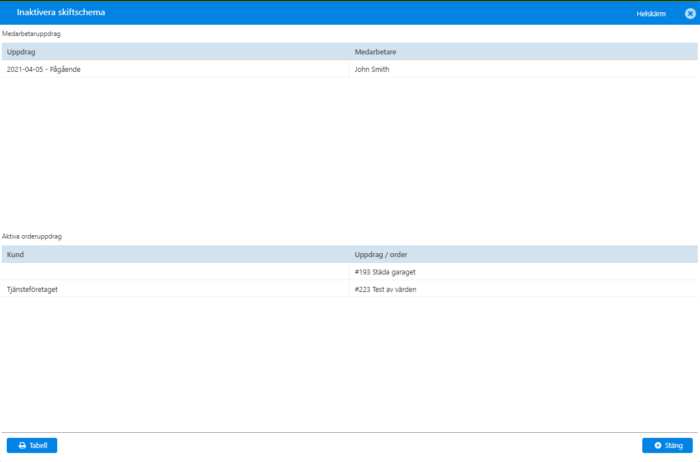
Du kan även få det i tabellform genom att klicka på knappen Tabell.
Dagens datum föreslås som datum för inaktivering, men det kan du ändra genom att klicka på kalendersymbolen i det nedre högra hörnet och välja ett annat datum.
Genom att klicka på knappen Inaktivera schema så inaktiveras schemat med sina kopplingar.
Ett popup fönster frågar dig om du är säker, då du inte kan aktivera schemat med dess kopplingar igen.

3. Ta bort kopplade medarbetare
En förenklad metod är under utveckling
Om ett schema är bemannat så måste kopplingen till medarbetare först tas bort. Välj Personal i menyn.
- Markera Inplanerad personal och filtrera på schemanamnet, så ser du vilka som är kopplade till schemat, även om det inte är för denna vecka.
- Dra sedan varje medarbetare från valt schema till området för valbara medarbetare. Sätt datum för när inaktivering ska börja och välj Rensa för slutdatum så att det blir tillsvidare och spara. Bläddra om så behövs framåt någon eller några veckor enligt slutdatum för kopplade medarbetare för att kunna dra fler från schemat.
- Spara hela vyn när alla medarbetare är frånkopplade och välj Stäng.

